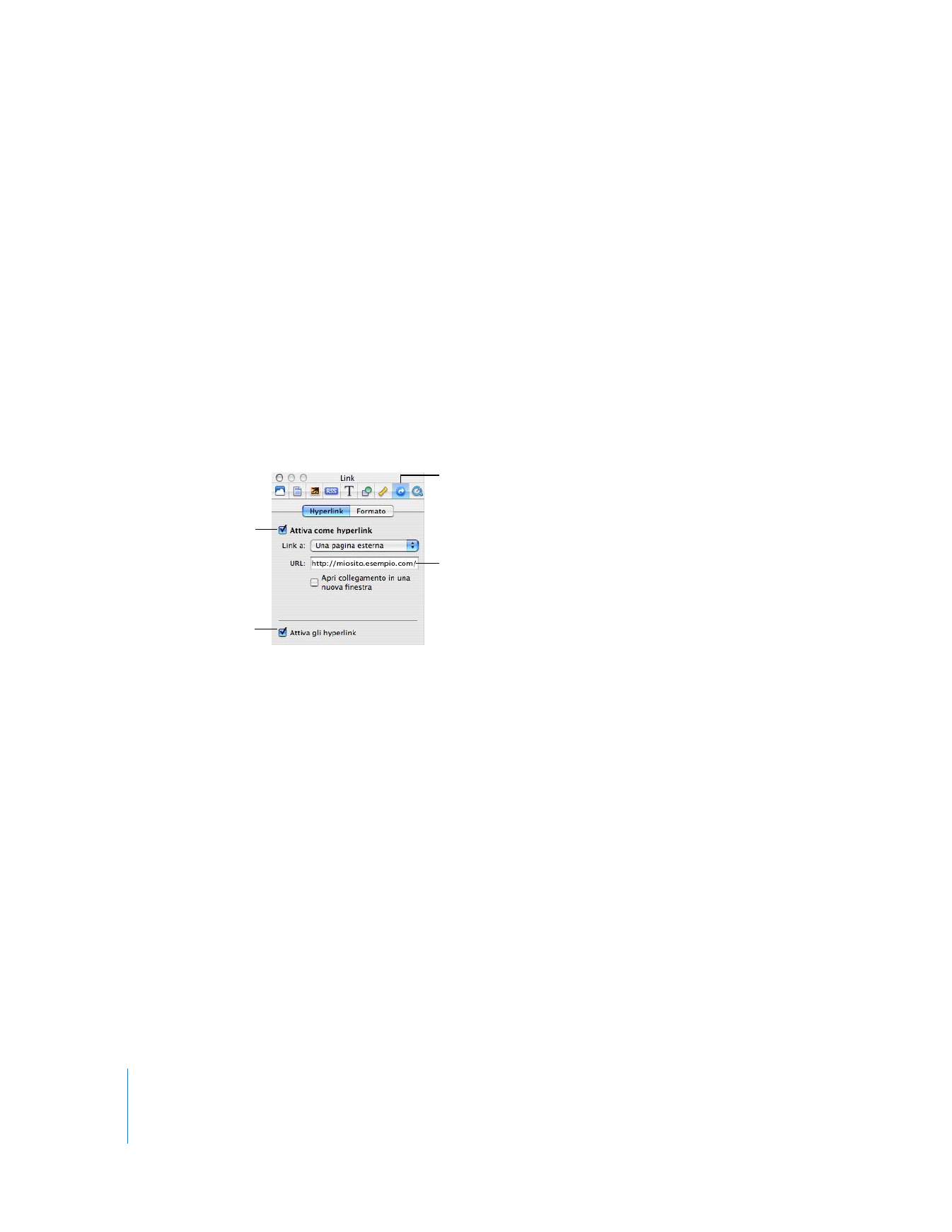
Aggiungere link di collegamento ad altre pagine
Puoi inserire degli hyperlink sulle pagine del tuo sito che i visitatori possono utilizzare
per aprire un altro sito web.
Per aggiungere un link a un altro sito web:
1
Apri la pagina di iWeb dove vuoi aggiungere il link.
2
In Safari, apri la pagina a cui ti vuoi collegare.
3
Seleziona l’URL del sito web nella barra degli indirizzi presente nella parte superiore
di Safari e trascinala nell’area di disegno della pagina web di iWeb.
Puoi anche aggiungere link a un documento aperto o a un brano in iTunes Store.
Per ulteriori informazioni, consulta gli argomenti sugli hyperlink in Aiuto iWeb.
I link di iWeb sono disattivati in modo che tu possa modificarli senza farvi clic sopra
inavvertitamente. Se vuoi testare i tuoi link, puoi attivarli da “Impostazioni link”.
Per attivare i link in iWeb:
1
Fai clic sul pulsante Impostazioni nella barra degli strumenti (se non è visualizzato,
fai clic sulla freccia destra nella barra degli strumenti e seleziona Impostazioni).
2
Fai clic sul pulsante “Impostazioni link” e poi fai clic su Hyperlink.
3
Seleziona il riquadro “Attiva gli hyperlink”.
Importante:
questa impostazione non ha alcuna influenza sui link del sito pubblicato;
essa serve solo ad attivare o disattivare i link in iWeb in modo che tu possa modificarli
e testarli.
Aggiungere un pulsante “Inviami un’email”
I site web generalmente hanno un modo per permettere ai visitatori di comunicare con il
proprietario o l’amministratore del sito. Puoi aggiungere un pulsante “Inviami un’email” in
una qualsiasi pagina del tuo sito web in modo che i visitatori possano contattarti. Quando
i visitatori fanno clic sul pulsante, verrà visualizzato un nuovo messaggio di posta elettro-
nica indirizzato al tuo indirizzo di posta elettronica MobileMe.
Digita qui l’indirizzo
della pagina web.
Seleziona per trasfor-
mare testo o oggetti in
hyperlink.
Attiva o disattiva gli
hyperlink mentre lavori
in iWeb.
Pulsante “Impostazioni link”
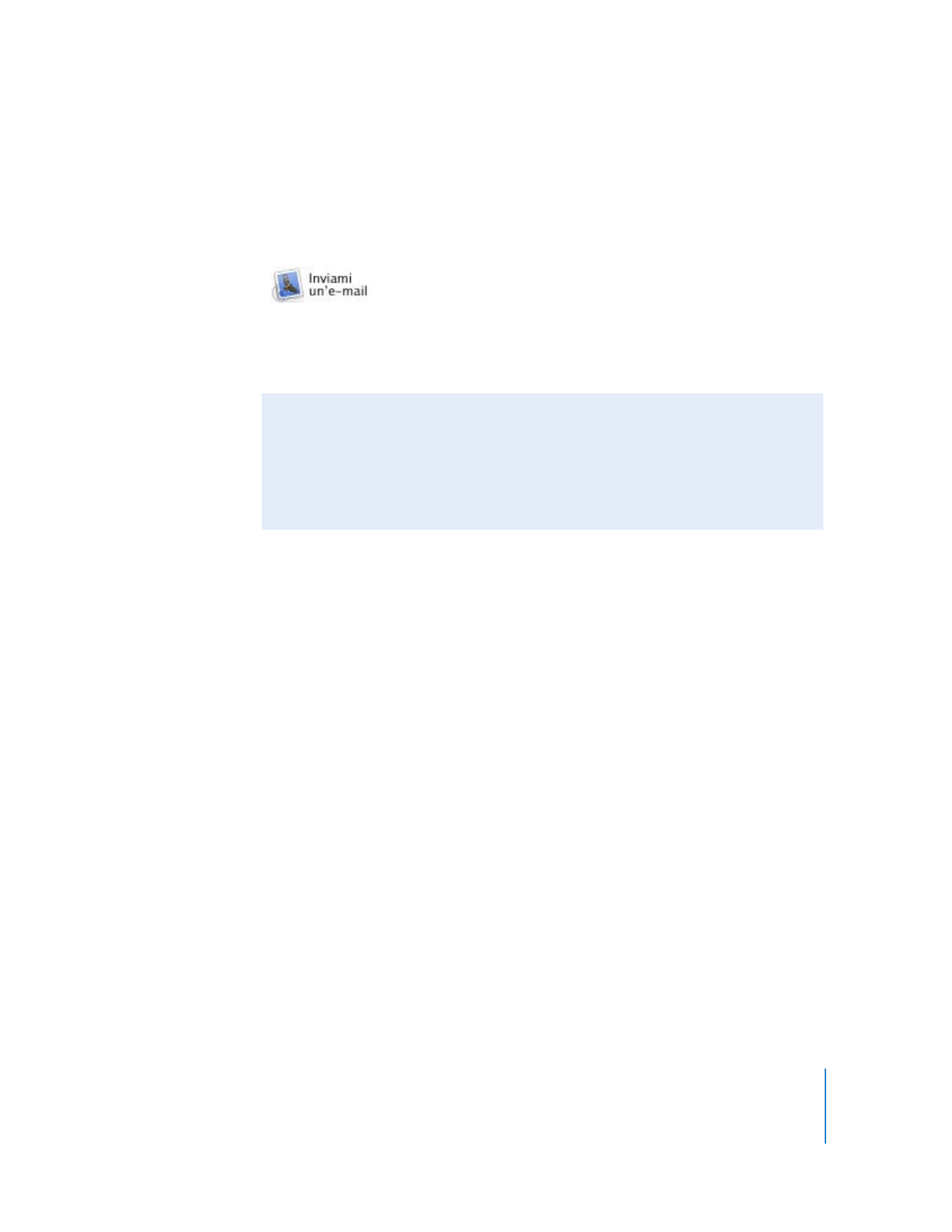
Capitolo 2
Imparare iWeb
19
Se non pubblichi il tuo sito su MobileMe, viene utilizzato l’indirizzo sulla scheda “Io”. Se
vuoi usare un indirizzo email diverso, apri “Impostazioni sito” (fai clic sul pulsante Impo-
stazioni nella barra degli strumenti, quindi fai clic sul pulsante “Impostazioni sito”) ed
inserisci l’indirizzo email nel riquadro “Indirizzo email”.
Per aggiungere un pulsante “Inviami un’email”:
m
Scegli Inserisci > Pulsante > Inviami un’email.